文档怎么解除只读模式
更新时间:2024-05-17 18:02:40作者:yang
在日常工作中,我们经常会遇到需要对Word文件进行编辑的情况,然而有时候我们会发现文件被设定为只读模式,无法进行修改。在这种情况下,我们需要了解如何解除只读模式,以便顺利进行编辑和保存文件。下面将介绍取消Word文件只读模式的具体步骤,帮助大家轻松应对这种情况。
方法如下:
1.首先打开一个只读模式的文档,可以看到编辑菜单栏大都是灰色的。
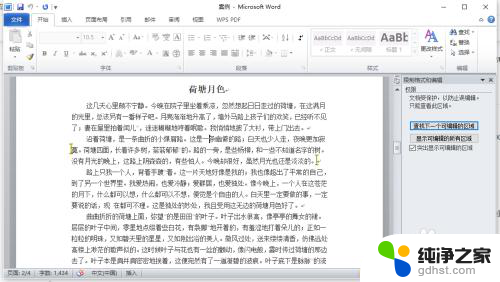
2.在上方菜单栏中点击“审阅”按钮。
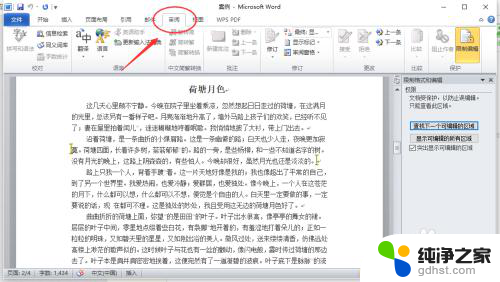
3.选择“限制编辑”图标,点击。
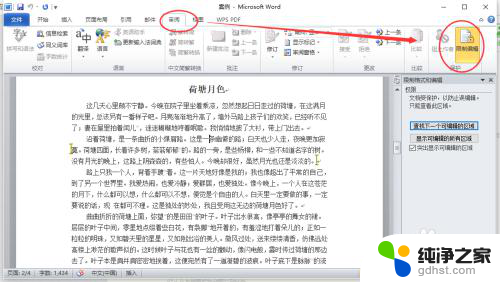
4.选择“停止保护”按钮,点击。
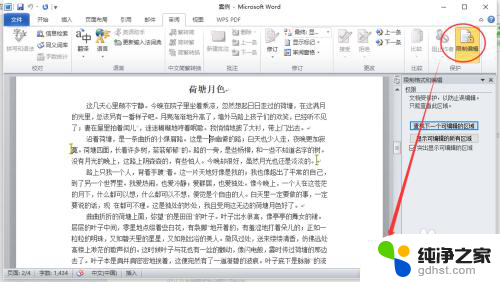
5.系统弹出“取消保护文档”对话框。
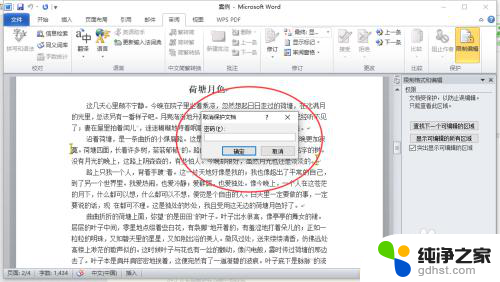
6.在对话框中输入密码,点击确定。

7.在编辑限制里取消选择“只读模式”,就可以了。

以上是关于如何解除只读模式的全部内容,若遇到相同问题的用户,可参考本文中介绍的步骤进行修复,希望对大家有所帮助。
- 上一篇: 联想台式电脑进bios
- 下一篇: 电脑音响能改成蓝牙音响吗
文档怎么解除只读模式相关教程
-
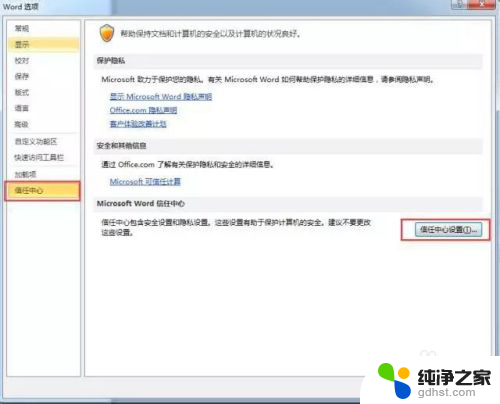 为什么文档打开是只读模式
为什么文档打开是只读模式2024-04-17
-
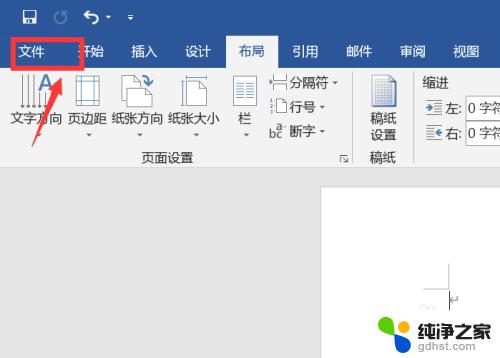 文档已经被锁定,是否以只读模式打开
文档已经被锁定,是否以只读模式打开2023-11-08
-
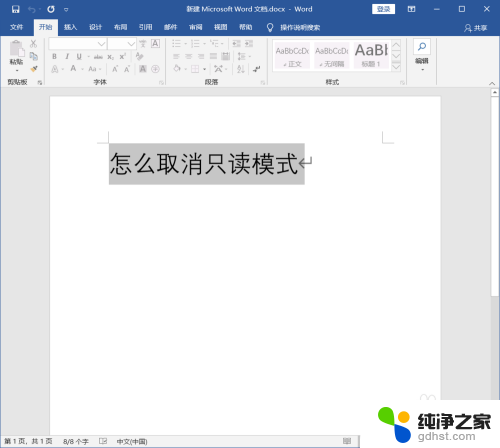 macword只读模式怎么取消
macword只读模式怎么取消2023-12-11
-
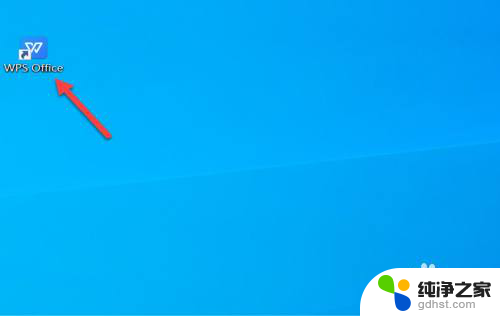 wps打开文件只读模式
wps打开文件只读模式2024-02-20
电脑教程推荐